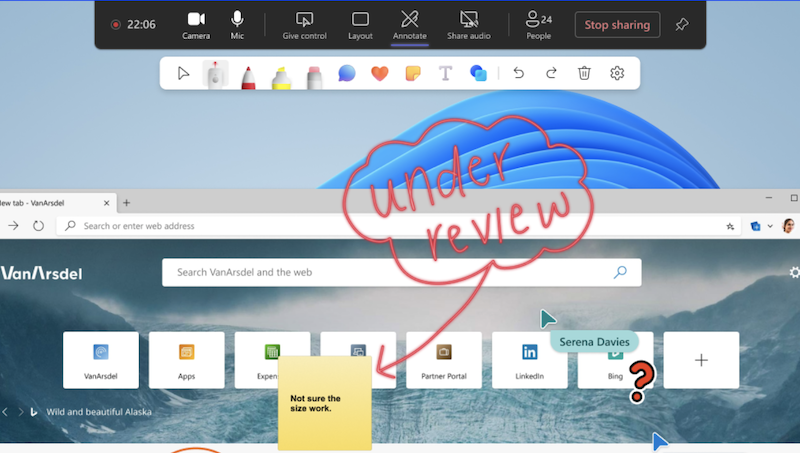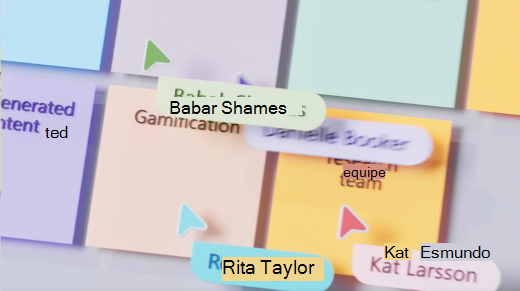O Anotação, da plataforma Microsoft Whiteboard, ajuda você a colaborar em coisas como um design ou uma apresentação enquanto compartilha sua tela em uma reunião do Teams.
Ativar e usar anotação
Enquanto você está compartilhando sua tela em uma reunião:
-
Leve o cursor para a parte superior da tela que você está compartilhando.
-
Na barra de ferramentas do apresentador, selecione Anotar
-
Todos os participantes verão o conjunto de ferramentas do Microsoft Whiteboard na parte superior da tela compartilhada. Todos na reunião podem começar a anotar imediatamente.
-
Selecione uma das ferramentas no conjunto de ferramentas Whiteboard, como notas pegajosas, e comece a digitar ou desenhar na tela.
Dica: Você só pode anotar durante o compartilhamento de tela, não durante o compartilhamento de janelas.
Interagir com o conteúdo em segundo plano
Enquanto estiver anotando seu conteúdo, você pode interagir diretamente com o conteúdo em segundo plano se for você que está apresentando.
Role a página, avance por slides e muito mais na tela compartilhada.
-
Para interagir com o conteúdo em segundo plano, selecione Iniciar a interação com o
-
Para voltar a anotar, selecione Parar de interagir com o
Pegue um snapshot
Quer olhar para trás para as anotações de sua sessão de Whiteboard mais tarde? Faça um snapshot para salvar automaticamente as anotações em um arquivo Whiteboard.
Para fazer uma snapshot de anotação, selecione Salvar um
Para acessar seus arquivos de Whiteboard:
-
Selecione Exibir mais aplicativos
-
Pesquise e selecione Whiteboard.
-
Selecione Anotações
No snapshot, você poderá ver as anotações na tela que estavam sendo compartilhadas quando a snapshot foi tirada.
Selecione anotações para fazer alterações nelas. Redimensione e mova-os, duplica-os e muito mais.
Configurações de anotação
Cursores colaborativos
Cursores colaborativos mostram os nomes de cada participante da reunião por padrão.
Qualquer um na reunião pode desativá-los. Para desativá-los:
-
Selecione Configurações
-
Desative o alternância de cursores colaborativos.
Quem pode anotar
Como apresentador, você pode optar por ser o único que pode anotar seu conteúdo compartilhado ou deixar todos os participantes anotarem.
Para escolher quem pode anotar:
-
Selecione Configurações
-
Selecione Todos podem anotar
Desativar anotação
Como apresentador, você pode desativar a anotação para todos os participantes selecionando Anotar
Tópicos relacionados
Visão geral das reuniões no Teams
Como participante da reunião, você pode anotar do celular se o apresentador estiver compartilhando da área de trabalho.